word实现名字按姓氏首字母排序的方法
word是一个文字处理器应用程序,它是我们办公、学习中不可多得的好帮手。不少小伙伴还不太熟悉有关的操作技巧,因此常常存在困惑。比如:很多用户不知道怎么实现名字按姓氏首字母排序,小编今天就来问您解答这个问题。
具体如下:
1.首先,我们在电脑里找到“word”软件图标,点击进入主界面,接着请在空白文档中输入正文内容。
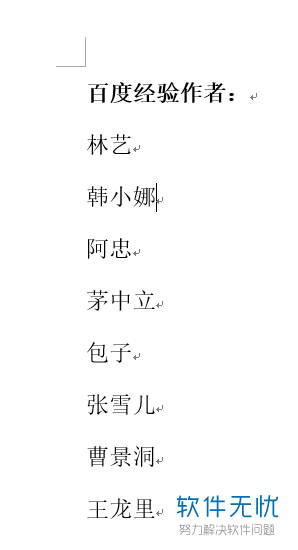
2. 第二步,请大家选中输入的全部内容,接着我们选择屏幕上方的【开始】按钮。
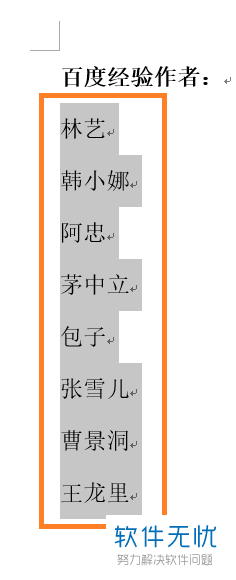
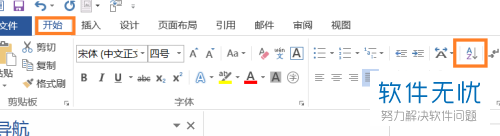
3. 第三步,如图所示,我们发现屏幕中出现如图所示的新界面,请在对应位置中选择【段落数】这一项。
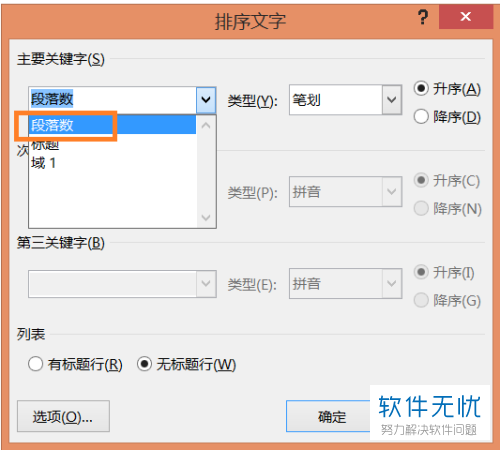
4.第四步,接下来,我们在“类型”一栏中点击选择【拼音】选项。
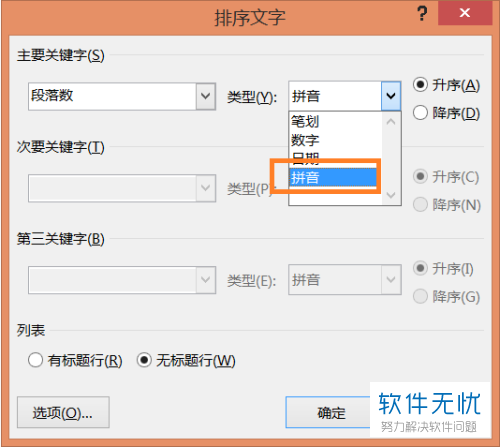
5. 第五步,请小伙伴们根据个人喜爱确定升降序,我们通常会使用“升序”方式,完成后选择【确定】即可。
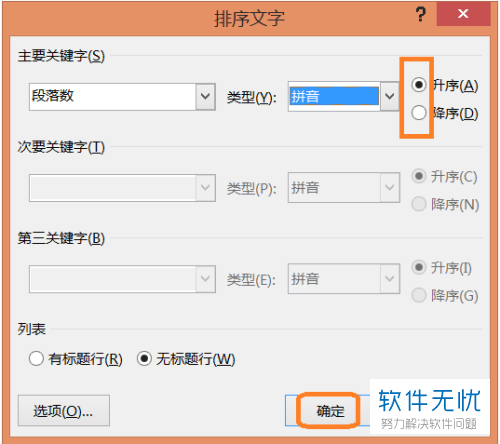
6. 完成上述步骤后,屏幕中将会出现如图所示的最终效果。

以上就是word实现名字按姓氏首字母排序的方法。
分享:
相关推荐
- 【其他】 wps清除所有格式怎么做 04-19
- 【其他】 wps全称是什么 04-19
- 【其他】 WPS去水印怎么设置 04-19
- 【其他】 WPS求和怎么操作 04-19
- 【其他】 ip防水等级标准图解 04-19
- 【其他】 wps怎么生成目录 04-19
- 【其他】 虎牙直播清晰度怎么调成默认 04-19
- 【其他】 WPS如何删除空白页 04-19
- 【其他】 WPS没保存关闭了怎么恢复数据 04-19
- 【其他】 金山文档504是怎么回事 04-19
本周热门
-
iphone序列号查询官方入口在哪里 2024/04/11
-
输入手机号一键查询快递入口网址大全 2024/04/11
-
oppo云服务平台登录入口 2020/05/18
-
苹果官网序列号查询入口 2023/03/04
-
fishbowl鱼缸测试网址 2024/04/15
-
outlook邮箱怎么改密码 2024/01/02
-
光信号灯不亮是怎么回事 2024/04/15
-
华为手机主题在哪里?怎么更换 2019/04/05
本月热门
-
iphone序列号查询官方入口在哪里 2024/04/11
-
输入手机号一键查询快递入口网址大全 2024/04/11
-
oppo云服务平台登录入口 2020/05/18
-
fishbowl鱼缸测试网址 2024/04/15
-
outlook邮箱怎么改密码 2024/01/02
-
苹果官网序列号查询入口 2023/03/04
-
光信号灯不亮是怎么回事 2024/04/15
-
学信网密码是什么格式 2020/05/19
-
正负号±怎么打 2024/01/08
-
计算器上各个键的名称及功能介绍大全 2023/02/21












